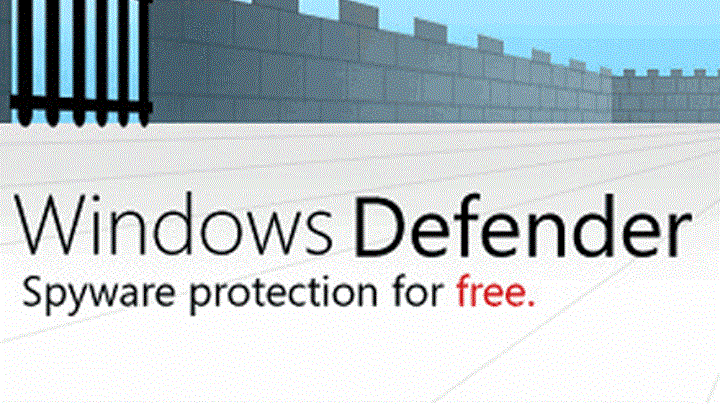
Ovaj softver će održavati i pokretati upravljačke programe, čime će se zaštititi od uobičajenih računalnih pogrešaka i kvara hardvera. Provjerite sve svoje upravljačke programe u 3 jednostavna koraka:
- Preuzmite DriverFix (ovjerena datoteka za preuzimanje).
- Klik Započni skeniranje pronaći sve problematične upravljačke programe.
- Klik Ažuriranje upravljačkih programa kako biste dobili nove verzije i izbjegli kvarove u sustavu.
- DriverFix je preuzeo 0 čitatelji ovog mjeseca.
Windows Defender pristojan je antivirusni softver, i premda nije najbolji na tržištu, i dalje će raditi pristojan posao u zaštiti vašeg računala. Windows Defender može učiniti puno stvari, a ako Windows Defender planirate koristiti za blokiranje potencijalno neželjenih programa, danas ćemo vam pokazati kako to učiniti.
Windows Defender već ima mogućnost blokiranja potencijalno neželjenih programa na sustavu Windows 10, ali ova je značajka dostupna isključivo korisnicima Enterprisea. Međutim, ako niste vlasnik Enterprise verzije i želite blokirati potencijalno neželjene programe, slijedite upute iz ovog članka.
Kako blokirati paket softvera pomoću programa Windows Defender u sustavu Windows 10
Potencijalno neželjeni programi također poznati kao bundleware su oni programi koji se sami instaliraju s drugim softverom, au većini slučajeva nećete ni znati da su ti programi instalirani. Iako obično nisu štetni, oni će koristiti vaš prostor i resurse, a to nije nešto što želite. Dakle, ako želite zaštititi svoje računalo od potencijalno neželjenih programa, to je ono što morate učiniti.
- Pokrenite uređivač registra. Da biste to učinili, možete jednostavno utipkati Registry Editor ili regedit u traku za pretraživanje.
- Dođite do sljedeće tipke:
- HKEY_LOCAL_MACHINE \ Software \ Policies \ Microsoft \ Windows Defender
- Desnom tipkom miša kliknite Windows Defender i odaberite Novo> Ključ.
- Postavite ime ključa na MpEngine.
- Sada desnom tipkom miša kliknite MpEngine i odaberite New> Dword (32-bit) Value.
- Nazovite ga MpEnablePus i postavite njegovu vrijednost na 1.
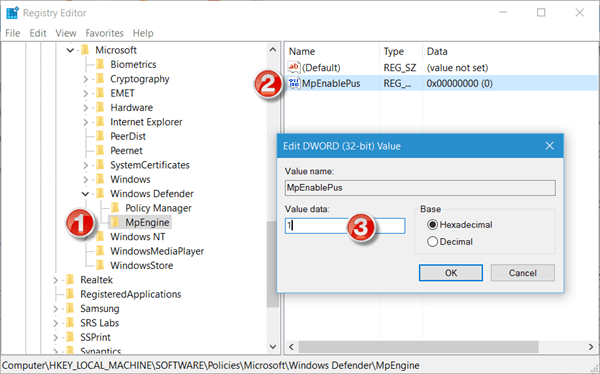
- Ako ikada želite onemogućiti zaštitu od potencijalno neželjenih programa, samo idite na MpEngine i promijenite vrijednost MpEnablePus DWORD na 0.
- Ponovo pokrenite računalo.
Kao što vidite, omogućavanje zaštite od potencijalno neželjenih programa nije teško kao što ste mislili, ali savjetujemo vam da pažljivo izmijenite registar.
Microsoft vjeruje u to Windows Defender pravi je sigurnosni softver da biste bili sigurni dok koristite Windows 10 i da ne morate instalirati nijedan drugi program treće strane. Ali testovi su to pokazali neki antivirusni programi treće strane su zaista bolje rješenje od Windows Defendera, pa ćemo ovaj izbor prepustiti vama.
U slučaju da ste odabrali Windows Defender kao primarnu sigurnost sustava i imate nekih problema s njim, pogledajte ovaj članak, moglo bi biti korisno.
![[FIX] Windows nije mogao automatski povezati stog IP protokola s mrežnim adapterom](/f/2bb8d76a7db3d1f54130b013130a66de.png?width=300&height=460)

